Como fazer backup e restaurar seu telefone Android com o Titanium Backup

Se quiser levar a sério o backup de seu telefone Android, incluindo tudo, desde dados do aplicativo do sistema até nós Wi-Fi salvos, Titanium Backup pode ajudar. Continue lendo para saber como fazer backup do seu telefone Android de A a Z.
Por que incomodar com um aplicativo de backup de terceiros?
Os telefones Android já vêm com alguns recursos úteis de backup; Qualquer pessoa que tenha comprado um novo smartphone Android e conectado o login da Conta do Google que estava usando em seu telefone Android anterior certamente ficou impressionada com a facilidade com que seus contatos antigos apareceram. As versões mais recentes do Android (2.2 ou superior) têm alguns recursos adicionais de backup, como a capacidade de fazer backup de seu papel de parede e alguns aplicativos (se o desenvolvedor permitir).
Embora isso seja excelente e certamente cem bilhões de vezes melhor do que lidar com a transferência de contatos de telefone para telefone na era dos “telefones mudos” não é uma solução perfeita ou completa. Se você quiser um controle preciso sobre o processo de backup e a capacidade de fazer backup de todos os aplicativos e dados associados, configurações do sistema e muito mais, precisará contar com uma solução de terceiros. Neste tutorial, mostraremos como fazer backup de todos os dados com o poderoso e popular aplicativo de backup do Android Titanium Backup
O que você precisa
Para este tutorial, você só precisará de duas coisas
- Telefone Android
- Uma cópia do Titanium Backup
Por que um telefone com raiz? Enraizar um telefone Android significa simplesmente modificar seu telefone para que os aplicativos possam ter acesso root (administrador) ao sistema operacional Android. Titanium Backup requer acesso root ao Android, a fim de efetivamente fazer backup de todos os aspectos do sistema. Se o Titanium Backup não tivesse acesso root, não seria capaz de acessar arquivos de sistemas para fazer backup de dados do sistema e não conseguiria acessar aplicativos restritos para copiar o aplicativo em si e (às vezes) os dados para backup.
As instruções de enraizamento telefone a telefone estão além do escopo deste tutorial, mas não se preocupe. Se o seu telefone não estiver enraizado, existem alguns excelentes recursos disponíveis para ajudar você a fazer o root. Um dos melhores recursos é o fórum de desenvolvimento do XDA. Pesquise seu telefone / operadora específica para obter guias detalhados sobre como fazer root no seu dispositivo. No processo, você aprenderá mais sobre seu telefone do que jamais imaginou ser possível. Evite simplesmente pesquisar no Google por um guia de root, pois muitos guias estão desatualizados e levarão a grandes dores de cabeça - as postagens e guias do fórum do XDA são atualizadas com freqüência e é fácil verificar se você está vendo uma versão atual. no backup de titânio. Vem em dois sabores: grátis e premium (US $ 6,56). Nós estaremos usando a versão gratuita para este tutorial; é um programa mais do que adequado, carregado com ótimos recursos. A versão premium adiciona alguns recursos adicionais que os usuários experientes podem achar úteis, como backup com versão, criptografia de backup, agendamento de backup ilimitado e outros. Você pode comparar os recursos gratuitos e premium aqui.
Instalação do Titanium Backup
Se o seu telefone estiver enraizado e o Superusuário estiver instalado, a instalação do Titanium Backup será muito fácil. Se você tiver pulado o processo de root e / ou instalado o Superuser, volte para a seção anterior e confira o fórum do XDA para ler mais sobre o seu dispositivo. Se você fez o trabalho de preparação, pegue uma cópia do Titanium Backup no Android Market e instale-a.
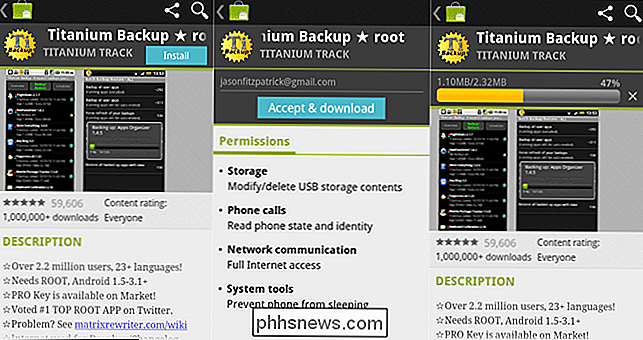
Há apenas duas coisas nas quais você realmente precisa prestar atenção durante o processo de instalação para garantir que seu futuro uso do Titanium Backup corra bem. . Primeiro, você receberá um aviso inicial para elevar os privilégios de usuário do Titanium Backup. Se você estiver usando o recurso de agendamento para backups automatizados (e você
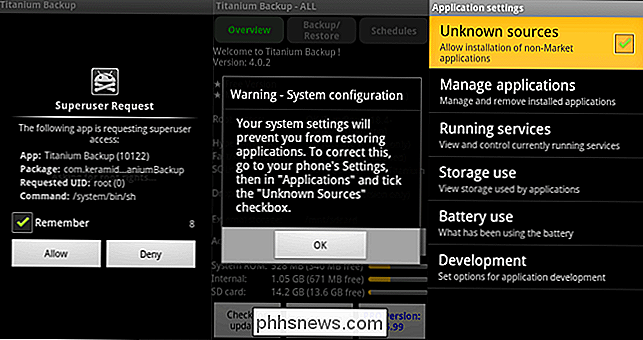
deve usar esse recurso), você deverá marcar a caixa Lembrar aqui para que o Backup do Titanium não seja precisa de sua atenção toda vez que for para backup. Segundo, se você não tiver habilitado a instalação de arquivos de aplicativos de fontes desconhecidas (o que o Titanium Backup precisa para restaurar seus aplicativos a partir do backup mais tarde), certifique-se de habilitá-lo. Agora que o Titanium Backup instalado um pequeno cuidado está em ordem. Faça
não apenas começar a clicar willy nilly ao redor dos menus. Titanium Backup é um poderoso aplicativo desenvolvido para usuários avançados. Ao contrário de quase todos os outros aplicativos em seu telefone, onde é difícil até mesmo cometer um erro e muito sério, o Titanium Backup oferece acesso direto ao seu sistema de uma maneira que facilita significativamente o envio de uma bola de demolição pelas entranhas do seu telefone. telefone. Leia cada item duas vezes antes de clicar nele e quando tiver a menor dúvida sobre o que uma função faz, consulte o wiki detalhado do Titanium Backup para obter esclarecimentos antes de continuar. Realizando seu primeiro backup
Uma vez o Titanium Backup instalado e você repetiu "não vou clicar nos botões que executam tarefas desconhecidas!" três vezes, você está pronto para o seu primeiro backup. Clique na guia
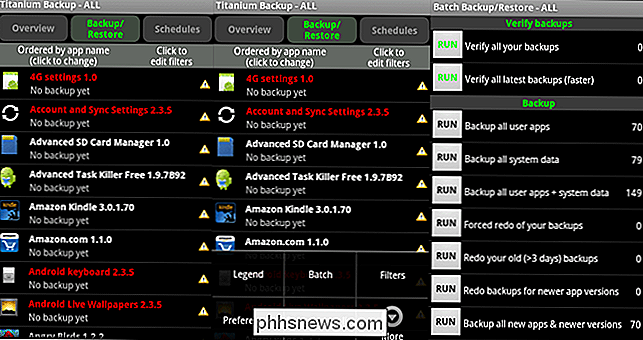
Backup / Restore . Clique no botão Menu no seu telefone. No menu que aparece na parte inferior da tela, selecione Lote . No grande menu Lote selecione [RUN] Backup de todos os aplicativos do usuário + dados do sistema . Você pode optar por fazer backup apenas de aplicativos de usuário ou dados do sistema, mas nós instalamos o Titanium Backup para que possamos fazer backups rápidos e totais de todo o nosso sistema e sugerimos que você faça o mesmo - não é divertido descobrir uma catástrofe de dados tarde demais que a coisa que você realmente queria backup não foi. Depois de selecionar sua lista de backup, você será solicitado mais uma vez. Titanium Backup quer saber se você quer matar os aplicativos ativos ou excluí-los. Você também pode optar por não incluir determinados aplicativos no backup. Como não temos nada pressionando em qualquer uma de nossas aplicações ativas, optamos por
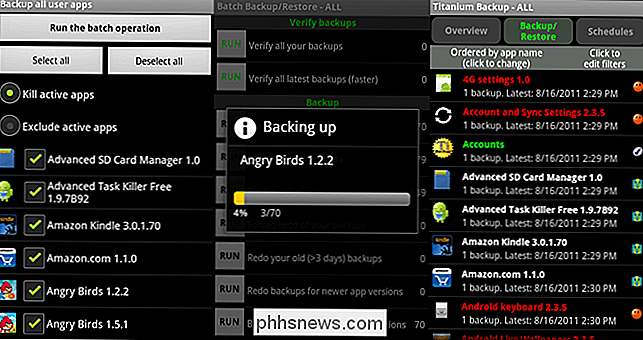
Kill apps ativos e deixamos todas as aplicações verificadas. Backup abrangente é onde está. Quando terminar o menu de seleção de lotes, clique em Executar a operação em lote. Dependendo da capacidade de processamento do telefone e do número de aplicativos instalados, o processo de backup inicial pode levar de um a dois minutos. a um quarto de hora ou mais. Conecte seu telefone para cobrar e deixe-o até que esteja pronto. Quando terminar, você verá o menu
Backup / Restore novamente. Agora, em vez de um monte de triângulos de cuidado ao lado de cada aplicativo (o indicador não salvo em backup), você verá uma variedade de carinhas sorridentes e marcas de seleção. Se você está curioso para saber o que cada rosto sorridente e outras marcas significam, clique no botão Menu e, em seguida, clique em Legenda para obter uma redução. Se você vir todos os smileys vermelhos / M, amarelos / M e de verificação, foi feito o backup de tudo conforme pretendido. Se você ver triângulos de cuidado misturados, é hora de executar o lote novamente - a menos que os backups ausentes sejam os aplicativos que você não queria matar e / ou excluídos da lista de lotes. Se tudo estiver funcionando bem, e agora? Navegue para
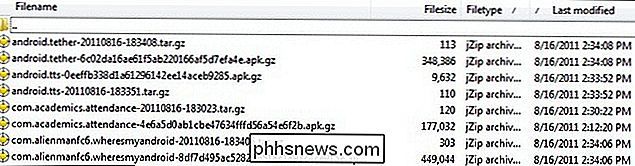
/ TitaniumBackup / no seu cartão SD; Lá você encontrará todos os seus backups. Copie todo o diretório para o seu computador por segurança, sincronize-o com o armazenamento em nuvem ou faça o backup. O Titanium Backup só vale tanto quanto os backups que você mantém. Nenhum backup após a perda de dados catastróficos (que pode ou não ter levado o seu cartão SD), nenhum ponto de restauração para trabalhar. É isso! Seu primeiro backup está completo! A partir daqui você pode
Agendas guia e agendar um backup semanal (atualizar para o Pro para desfrutar de um sistema de agendamento mais flexível e ilimitado). Você também pode tocar em um aplicativo individual na lista Backup / Restaurar a qualquer momento para executar um backup imediato e único Restaurando um backup
Quando chegar a hora de restaurar, há várias opções. Assim como você pode backup em lote tudo no seu telefone, você também pode restaurar tudo em lote. Navegue até o menu de lote como você fez acima indo até
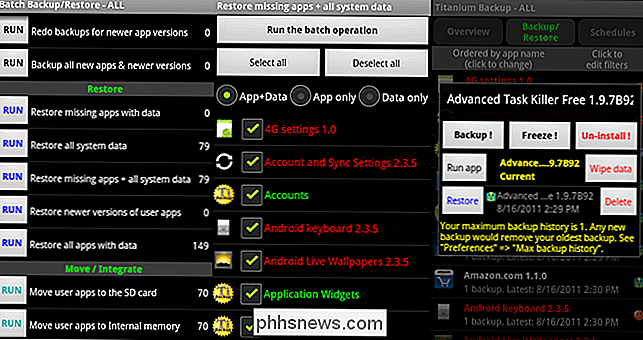
Menu-> Lote enquanto na tela Backup / Restaurar . Role para baixo até ver o subtítulo Restaurar. Lá você pode selecionar a opção que atenda às suas necessidades de restauração de lotes, assim como fez para as suas necessidades de backup em lote - veja os dois primeiros painéis da imagem acima. Uma abordagem menos drástica, digamos que você queira apenas restaurar os níveis desbloqueados do Angry Birds que desapareceram em ação, é tocar em um aplicativo individual na lista
Backup / Restore e clicar em Restaurar Ver o último painel acima da imagem acima Em 99% das situações a restauração é instantânea. Para os procedimentos de restauração mais complicados, como a restauração de dados quando você atualizou seu telefone com uma ROM personalizada ou migrou para um novo telefone, verifique o wiki do Titanium Backup para obter sugestões.
Tem alguma dúvida? Você é um usuário de longo tempo do Titanium Backup com dicas para compartilhar? Som nos comentários.

Como remover automaticamente software indesejado pré-instalado do seu computador
Então você acabou de comprar um novo computador e não pode esperar para começar a usá-lo certo? Então você atira aquele bad boy aguardando ansiosamente os novos recursos legais e o carregamento instantâneo de programas com um único clique do mouse, mas o que você ganha? Irritante e chocante, o seu novo computador inicializa e o recebe com anúncios pop-up, muitos atalhos para programas inúteis e serviços inúteis com ícones suficientes na sua área de trabalho para ocupar metade da tela em sua nova tela widescreen!É 2014 e o únic

Como Desabilitar o Slide-Over, Split View e Picture in Picture em um iPad
A multitarefa foi introduzida no iOS 9, permitindo que você use vários aplicativos ao mesmo tempo em um iPad. Existem três tipos diferentes de multitarefa - Slide-Over, Split View e Picture in Picture - e todos estão ativados por padrão. RELACIONADO: Como usar vários aplicativos de uma vez em um iPad O recurso Slide-Over permite que você interaja com um segundo aplicativo em um painel no lado direito da tela (no modo retrato ou paisagem) e o recurso Dividir Visão permite que você arraste o divisor entre os aplicativos e interaja com ambos os aplicativos em iPads mais novos, como o iPad Pro e iPad Mini 4, no modo paisagem).



